edge浏览器网页无法正常显示怎么回事 edge浏览器不能正常显示网页如何解决
更新时间:2023-01-16 10:11:04作者:huige
最近有用户在使用edge浏览器浏览网页的时候,发现里面会有很多网页无法正常显示,可是使用其他软件时网络是可以用的,遇到这样的情况该怎么办呢,今天就由笔者给大家讲述一下edge浏览器不能正常显示网页的详细解决方法供大家参考吧。
方法如下:
1、点击左下角开始,选择windows系统打开“控制面板”。
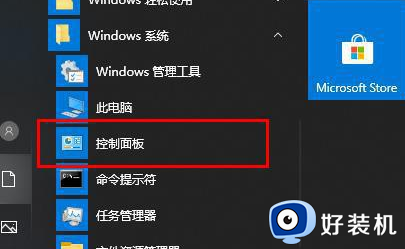
2、在控制面板中打开“用户账户”。
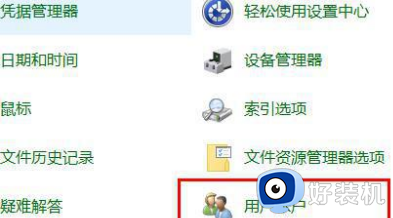
3、在更改账户信息下面选择“更改用户账户控制设置”。
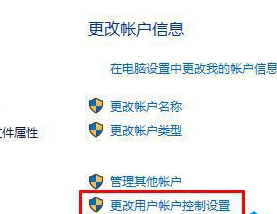
4、将移动块向上移动。
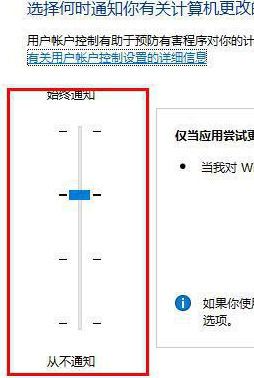
5、进入edge浏览器点击右上角三个点,选择“设置”。
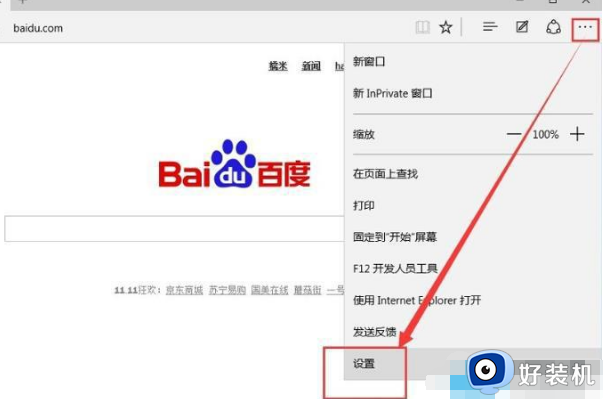
6、在设置中点击“选择要清除的内容”。
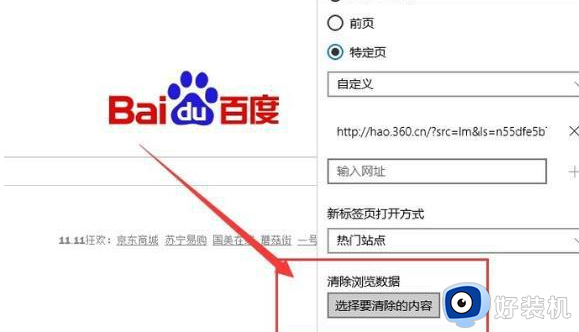
7、选择无用需要清除的项目,点击“清除”。
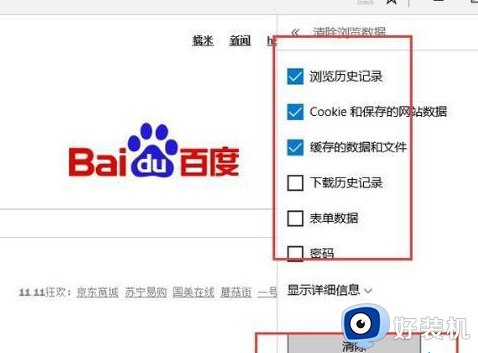
8、下滑找到“查看高级设置”。
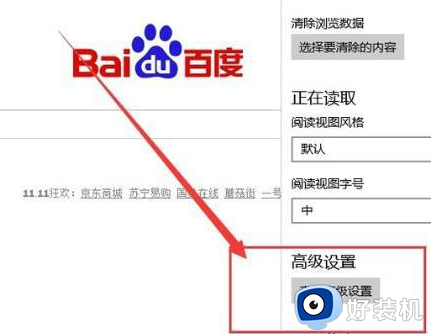
9、选择“不阻止Cookie”即可。
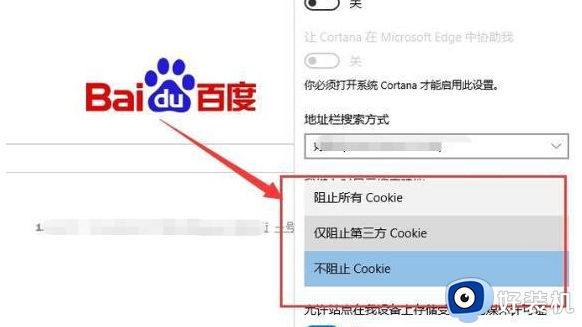
上述给大家讲解的就是edge浏览器网页无法正常显示的详细解决方法,这样操作之后网页就可以正常显示了,大家赶紧试试吧。
edge浏览器网页无法正常显示怎么回事 edge浏览器不能正常显示网页如何解决相关教程
- edge浏览器页面显示不完整怎么办 edge浏览器网页显示不完整怎么解决
- 为什么edge浏览器浏览网页不显示图片 解决edge浏览器不显示图片的方法
- 网络正常但是edge打不开网页怎么办 edge无法打开网页其余上网正常解决方法
- edge浏览器不显示验证码图片怎么回事 edge浏览器无法显示验证码的解决教程
- edge浏览器打开提示网络链接无法加载如何解决 edge浏览器打开提示网络链接无法加载两种解决方法
- 为什么edge无法访问网页 edge浏览器无法访问网页怎么办
- edge浏览器打开乱码怎么回事 edge浏览器打开网页中文显示乱码怎么办
- 网页走丢了如何解决 浏览器显示网页走丢了的解决方法
- edge浏览器打开网址404怎么办 edge浏览器打开网页404解决方法
- edge加载网页很慢怎么回事 edge浏览器加载网页慢怎么办
- 电脑无法播放mp4视频怎么办 电脑播放不了mp4格式视频如何解决
- 电脑文件如何彻底删除干净 电脑怎样彻底删除文件
- 电脑文件如何传到手机上面 怎么将电脑上的文件传到手机
- 电脑嗡嗡响声音很大怎么办 音箱电流声怎么消除嗡嗡声
- 电脑我的世界怎么下载?我的世界电脑版下载教程
- 电脑无法打开网页但是网络能用怎么回事 电脑有网但是打不开网页如何解决
电脑常见问题推荐
- 1 b660支持多少内存频率 b660主板支持内存频率多少
- 2 alt+tab不能直接切换怎么办 Alt+Tab不能正常切换窗口如何解决
- 3 vep格式用什么播放器 vep格式视频文件用什么软件打开
- 4 cad2022安装激活教程 cad2022如何安装并激活
- 5 电脑蓝屏无法正常启动怎么恢复?电脑蓝屏不能正常启动如何解决
- 6 nvidia geforce exerience出错怎么办 英伟达geforce experience错误代码如何解决
- 7 电脑为什么会自动安装一些垃圾软件 如何防止电脑自动安装流氓软件
- 8 creo3.0安装教程 creo3.0如何安装
- 9 cad左键选择不是矩形怎么办 CAD选择框不是矩形的解决方法
- 10 spooler服务自动关闭怎么办 Print Spooler服务总是自动停止如何处理
